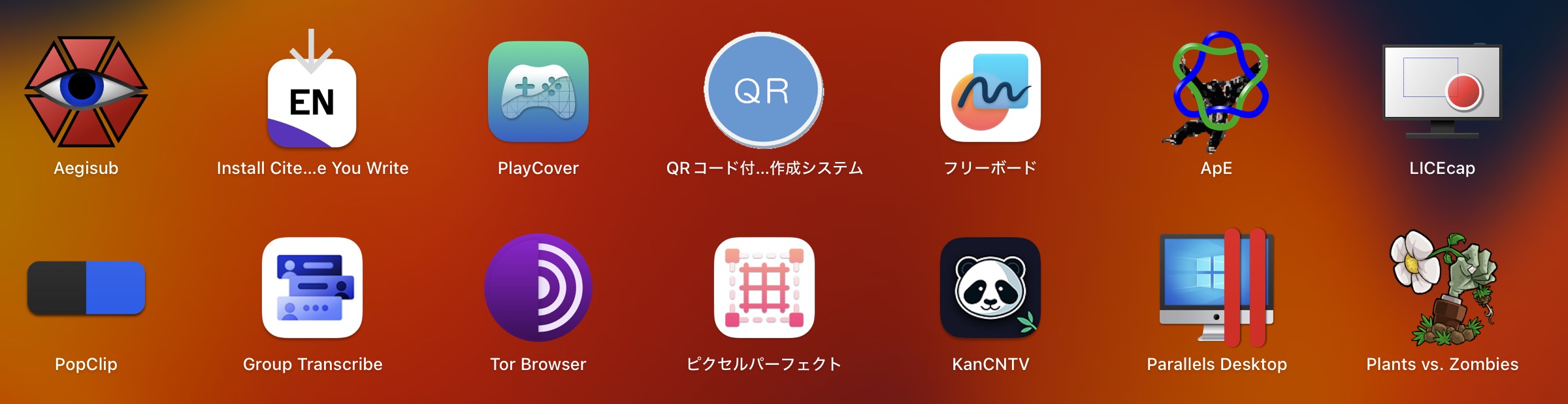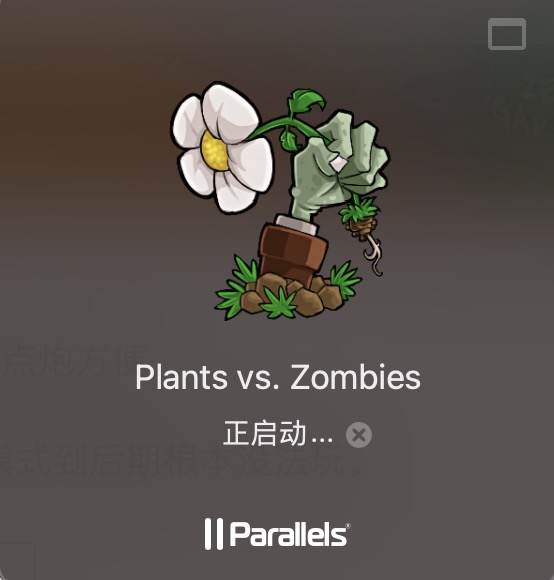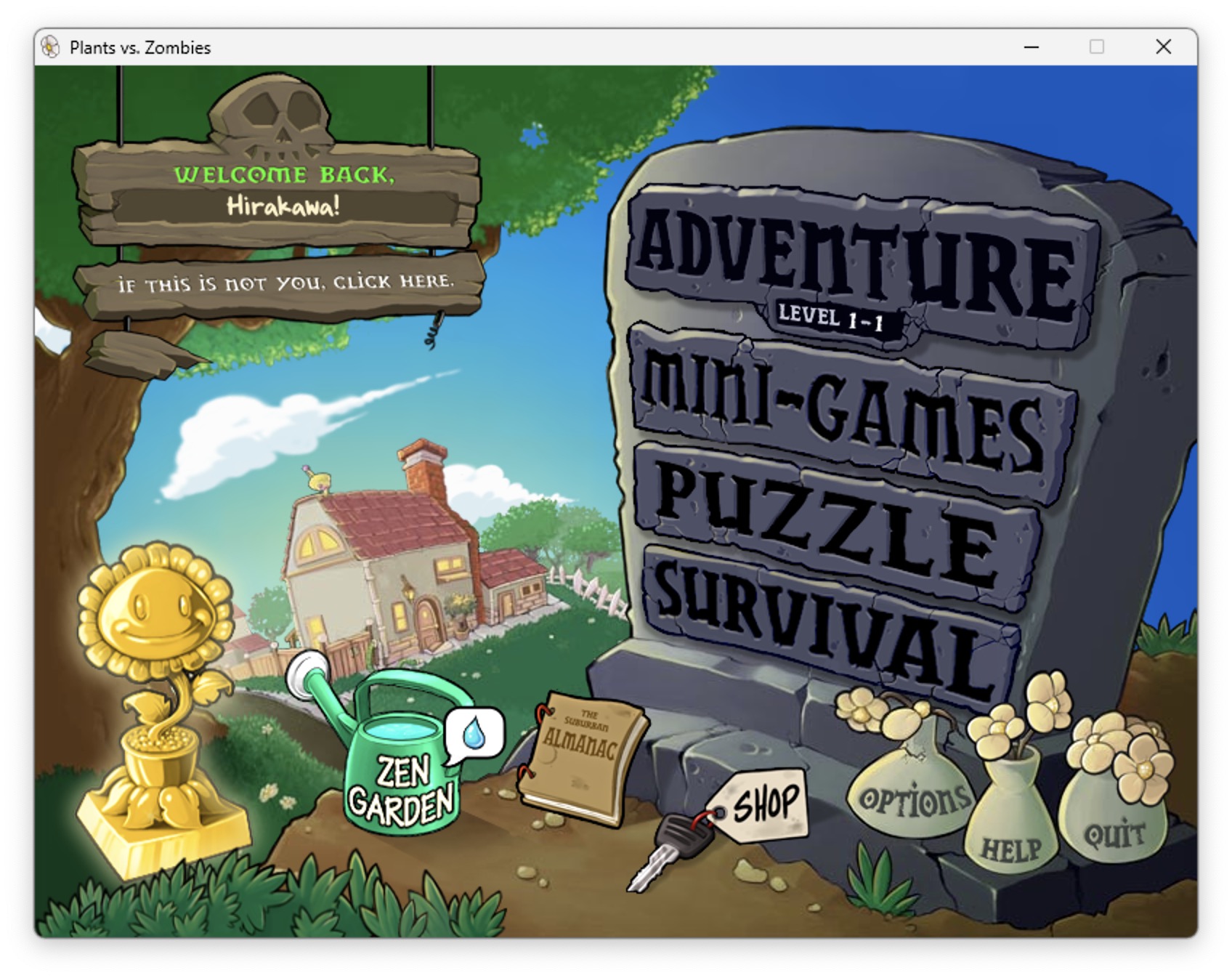iOS 15采用了球形地图,避免了高纬放大效应,避免出现“格林兰岛比整个非洲还大”的尴尬现象。
国内那帮地图app厂商们,你们有没有尽快行动起来、追赶潮流,也用上球形地图呢?
iOS 15采用了球形地图,避免了高纬放大效应,避免出现“格林兰岛比整个非洲还大”的尴尬现象。
国内那帮地图app厂商们,你们有没有尽快行动起来、追赶潮流,也用上球形地图呢?
最近想注册LINE玩玩,遇到了一个问题:现在LINE注册只允许手机号验证,却怎么也收不到验证码,试了香港、英国两个SIM卡都不行。
反复尝试之后发现了问题的关键:LINE能够识别通过代理的网络连接(其实任何APP都可以)。意味着如果你是通过代理连接的LINE,虽然也能进入注册界面,但是对不起,它不给你发送验证码,在它眼里这是一个可疑的设备。
后来关掉代理,换成了香港SIM卡国际漫游直连,果然秒收验证码。
注册完成之后,可以关掉漫游,重新开启代理,能够正常使用LINE。看来各国的App为了挡住来自Mainland China的用户,都下足了功夫。
以上。
选择的是 Vultr 上美国硅谷(San Jose)的 VPS,ping延迟大约200ms左右,每月5刀。不能使用 Google Scholar、Wikipedia (IP被封锁)。
台湾的VPS,每月要11刀,可以使用 Google Scholar、Wikipedia ,ping 40-50ms。
香港,第一个月有新户 ¥26,可以使用 Google Scholar、Wikipedia ,ping 10-30ms。
同时 Vultr 搭了一个东京节点,ping 100-200ms,这次可以使用 Google Scholar、Wikipedia 了,比较奇怪。
有了两个 vps 之后,macOS 端的 clashX 和 iOS 端的 shadowrocket 都有自动切换较快节点的功能,这次不用担心失联了,毕竟两个同时坏掉的概率不高。
2022年3月29日夜,肉身润出,至此已无需 VPS 用于上网。
开了一个日本本地的 VPS 用于博客,这样子更安全。但是价格比较贵,而且不久之后博客被墙了,执着于 VPS 直连中国的速度已经没有意义。
注册了免费的甲骨文 VPS 用于运行这个 blog,一年了居然很稳定。
4G时代,电信与联通同时使用 FDD-LTE 网络制式,移动则是 TD-LTE 模式,这两者都是 LTE,一般手机频段都支持。电话(语音)和短信则通过 VoLTE 来实现。此外现在 LTE 网络覆盖已经十分完善,而2G和3G网络几乎都腾退了(即使回落到2G/3G,你也会发现几乎无法使用)。这是不是意味着电信用户可以选择任意手机了呢?很遗憾不是。
前段时间给妈(电信卡)买了个二手 iPhone 8Plus,第一次买到的型号是 A1897,从 Apple 官网介绍来看,A1897支持的网络是:
中午开始:全平台均无法连接。心碎ing 💔。
参照网友的文章(第一篇和第二篇),自己配置了Trojan,唯独区别在于iOS上由于Shadowrocket要收费,所以我改成了LanceX(可惜的是 LanceX现在也要收费了,幸好当时我已经下载)。
记录一下命令:
source <(curl -sL https://git.io/trojan-install)服务器连接正常,但是trojan就是无法访问。
关键症状:webUI 用http可以正常访问,但是https不行,实际上是https默认的443端口被封了。
解决步骤:
/usr/local/etc/trojan/config.json 把443端口改掉trojan restart 以及 systemctl restart trojan-web,此时,用 https://your.domain:Port 需要可以访问参见此文。GFW 已经开始针对 trojan 这种基于 TLS 的方式下手了!
Smiley 其实不是 Emoji,虽然现在看起来几乎一模一样,详见 WordPress 官网说明。
大家去看一下自己的 WordPress 目录下面的 /wp-includes/images/smilies,可以看到有22个 gif 文件,它们就是 WordPress “上古时代”留下来的 Smiley,样子十分丑陋,长得像这样(列举3个):![]()
![]()
![]()
但本文描述的 Smiley 是类似于官网上这样的 WordPress 官网说明。事实上这是现代浏览器渲染产生的新字体(而不是像之前那样的 gif 图片,并且 Windows 和 MacOS/iOS 平台有各自的渲染特点。)
🙂 😀 🙁 😮 😯 😕 😎 😡 😛 😐 😉 😆 😳 😥 👿 😈 🙄 ❗ ❓ 💡 ➡

这个游戏(PVZ1)在十几年前我上大学时在电脑上玩的初代。
后来出来了第二代(PVZ2),但mobile only,那时我还没有智能手机,只能眼巴巴地看着别人玩。后来有了智能手机,玩了几次,直觉是:好难!另外还有很多奇怪的按钮,一不小心就点到付费。
去年在iPhone上又玩了一次PVZ2,还是好难!于是想去看看PVZ1,然后发现了一个悲剧:PVZ1虽然有个Mac移植版,但由于是32bit only,无法运行于MacOS10.15了。
于是乎最后,用外区Apple ID下载PVZ1成了最接近原生体验且最清爽的方式。至于电脑上么?目测等以后买了M1 Macbook之后在macOS上运行 iOS PVZ1吧。
附两个秘籍:
(1)巧用iOS PVZ1内购bug,可以购入大量金币,也可以内购去广告,基本原理是点击购买后快速退出app(在全面屏iPhone里面操作需要有点技巧)
(2)Endless Mode本次尝试不用大炮的模式试试。(即使是iPhone12PM那种大屏,在屏幕上点炮也太麻烦了),失败,完全不能应付红眼。
不能直接运行(因为开发者没有开放给 macOS),只能通过 playcover 运行。下图是我运行 HD 版。
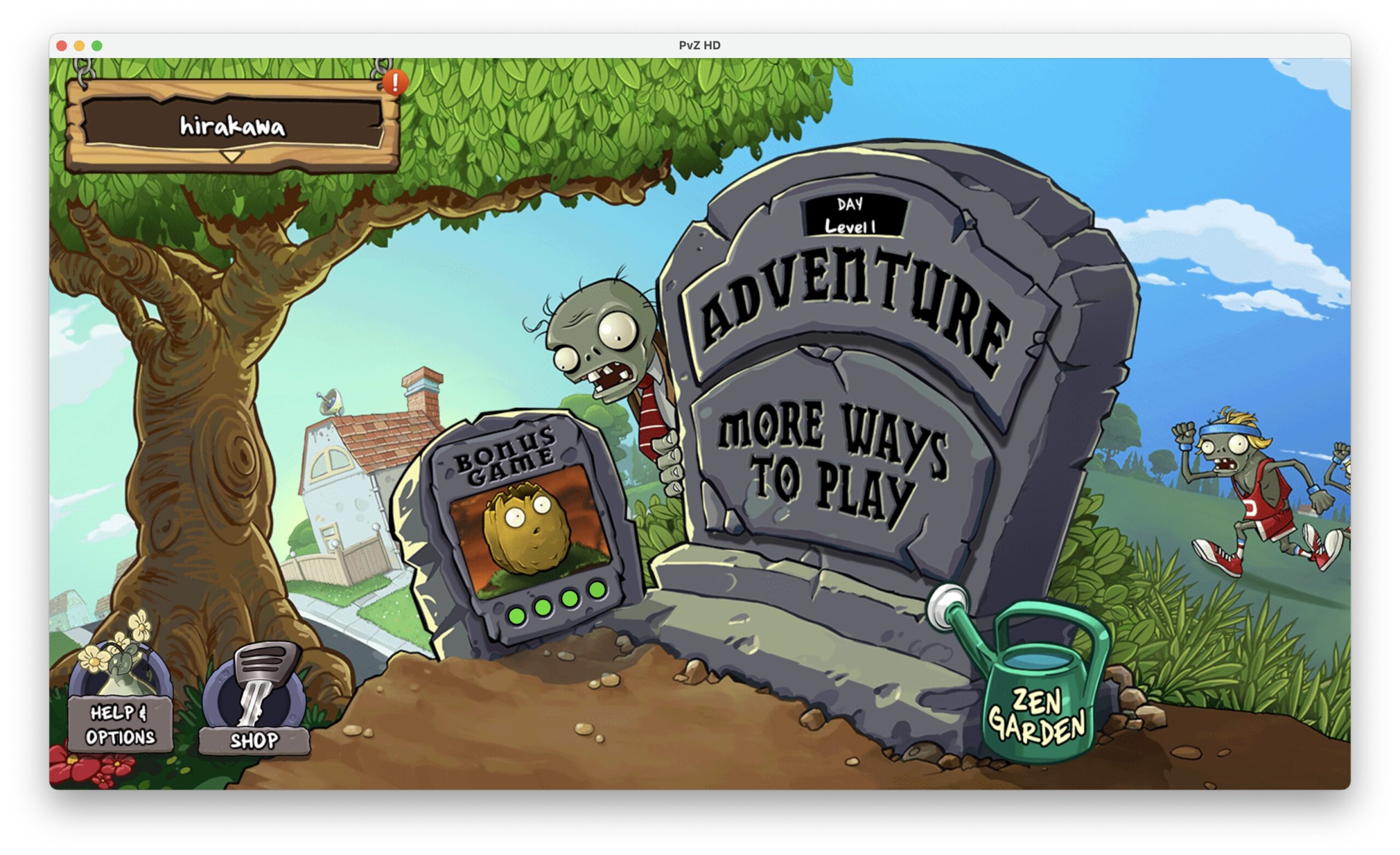
优点:分辨率高,电脑上鼠标操作玉米大炮点炮方便。
缺点:iOS 版最多只有9个植物卡槽,无尽模式到后期根本没法玩。
我买的 MacBook 硬盘只有256GB,而且平时也没有使用 Windows 的需求,所以需要一个小巧的虚拟机。开始使用的是 UTM,结果发现解压后居然有900MB,而且还没有快照功能。后来使用了一个免费版的 Parallels Desktop,操作系统选择 Tiny11 Arm64 版 (精简版的 Windows 11),镜像约4GB,安装完之后约11 GB,尚可接受。
PVZ1 的资源和辅助工具可以从此处下载。
使用 Parallels Desktop 的融合模式来运行,注意图形的分辨率要设置成“缩放(最适用于旧版应用)”,而不是适用于 Retina 的高分辨率。因为 PVZ1 的分辨率只有 800*600,高了没用。